3 maneras para transferir Video desde iPhone a iPad
Apple cuenta con sus exclusivos productos iPhone y iPad. IPhone es buena grabación de vídeos en comparación con su tablet; iPad IPad es conocido por su extraordinaria ver videos. Así que en una u otra forma puede tener varios videos en su iPhone y desea transferir al iPad. Por lo tanto, es necesario transferirlas a esta tableta y experimentar sus características sorprendentes que el mundo está disfrutando. Hay varias formas de transferir estos videos entre el dispositivo iOS dos. Puede utilizar iTunes o usar el correo electrónico. Además usted puede usar caja de lanzamiento. En este artículo lo guiará sobre cómo transferir vídeos usando cada método.
Parte 1: Cómo transferir Video desde iPhone a iPad con iTunes
Para realizar este proceso con éxito es necesario transferir los vídeos en tu iPhone a un ordenador. La última versión de iTunes funcionará mejor para usted. También, asegúrese de que tiene un cable USB. Sabiendo que ahora sigue estos pasos.
Paso 1 conecta tu iPhone a un ordenador
Comienza poniendo tu iPhone a un ordenador mediante un cable USB. ITunes automáticamente se lanzará en ordenador. A continuación, abra su iPhone en la ventana de iTunes bajo el icono dispositivos.
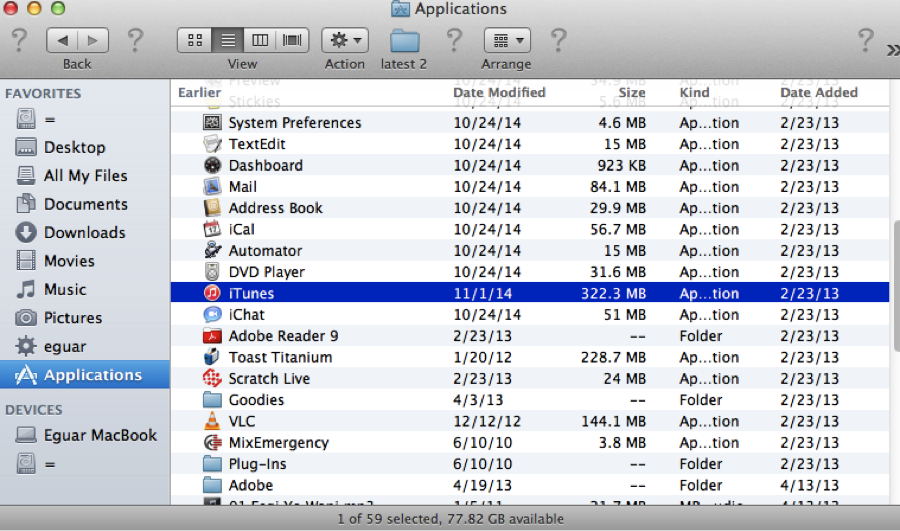
Paso 2 seleccionar los videos que se transferirán
Se mostrará al hacer clic en el icono de iPhone a una lista de sus artículos en el iPhone. Después de hacer así que haga clic en aplicar y, a continuación, los botones de sincronización en la parte inferior de la ventana de iTunes. Al hacerlo los vídeos seleccionados se transfirieron a su computadora.
Paso 3 Conecte su iPad
Ahora desconecte el iPhone del ordenador y conectar el iPad al ordenador. Ir a iTunes en su computadora y haga clic en el icono iPad.
Paso 4 seleccionar videos para transferir de PC a iPad
A partir de ahí haga clic en aplicaciones y luego navegar el cursor en la parte inferior de la ventana y haga clic en uso compartido de archivos. Haga clic en Agregar icono to seleccionarlos vídeos a iPad.
Paso 5 transferencia videos del ordenador al iPad
Después de seleccionar los videos haga clic en Sync. Este click permitirá transferir vídeos a tu iPad. Ahora puede disfrutar de visión completa de sus videos en su iPad
Parte2: Cómo transferir Video de iPhone al iPad con lanzar
Airdrop es una forma inalámbrica de transferencia de archivos desde el dispositivo iOs. Este método utiliza Bluetooth para establecer una conexión inalámbrica entre dispositivos. Soporta la última versión del dispositivo iOS en iPhone y ipad que usa iOS 7. Airdrop permite transferir vídeos, fotos y documentos entre dispositivos iOS. Con tu iPad y iPhone a mano, siga estos pasos para transferir archivos
Paso 1 activar Airdrop en sus dispositivos.
Primero abra el centro de Control en el iPhone y el iPad deslizando la pantalla de los dispositivos hacia arriba. A continuación, pulse en el icono de Airdrop en ambos dispositivos. Ahora debe seleccionar a quien comparta sus archivos con. Ahora haga clic en contactos solamente. Esto bloqueará a persona no autorizada de envío de sus archivos
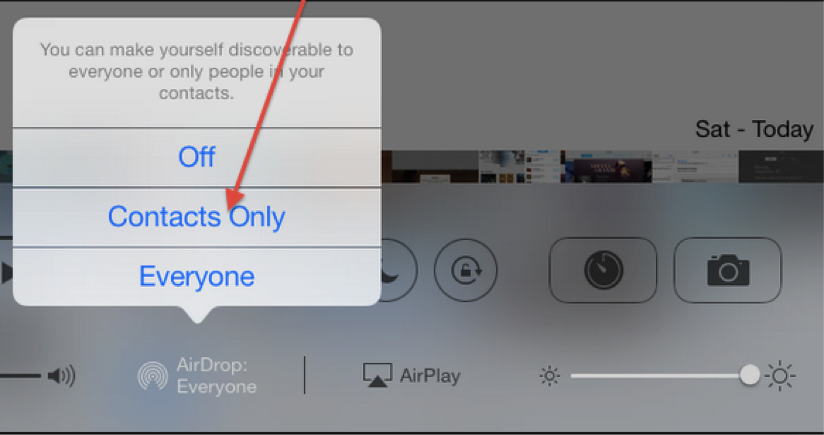
Paso 2 Gire a tu iPhone vídeos a transferirse
Haga clic en la aplicación fotos en tu iPhone. De allí desplazarse a vídeos que queremos pasar al iPad.
Paso 3 elegir los Videos a la transferencia de
Aquí, usted necesita seleccionar los vídeos que se transfieran. Al terminar de seleccionar flotar a la parte inferior izquierda y haga clic en el botón compartir.
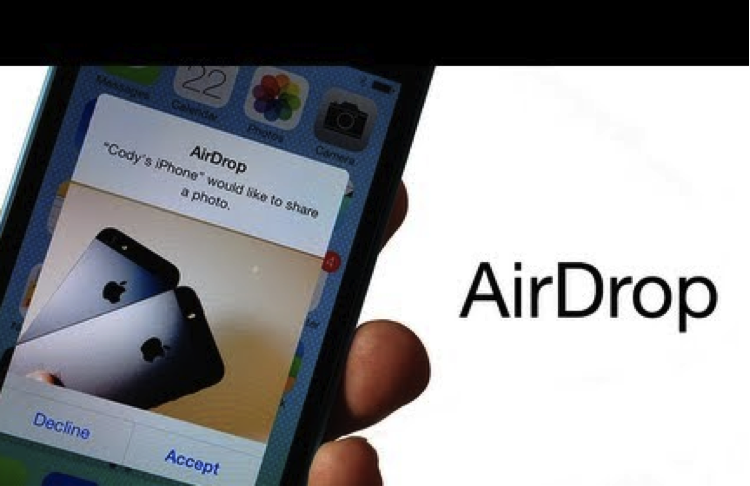
Paso 4 Conecte el iPad y el IPhone
Aparece al hacer clic en compartir una lista de dispositivos conectados. Toque en tu iPad compartido
Paso 5 transferir los Videos deseados
Una confirmación es obligatoria en su iPad habilitar los archivos ser cambiado de puesto. Aceptar por ir a la aplicación de fotos. Luego sentarse y ver los vídeos a tu iPad. Cuanto menor sea el video el tiempo más corto que se necesita para ser movido.
Parte3: Cómo transferir Video desde iPhone a iPad usando correo electrónico
No es sorprendente encontrar a mucha gente solo uso correos electrónicos para enviar documentos. Con la aplicación de correo electrónico en el iPhone y el iPad puede utilizarlo para transferir vídeos, fotos, documentos, así como mensajes. Se trata de cómo transferir vídeos por correo electrónico. Crear una dirección de correo electrónico si usted no tiene uno.
Paso 1 abrir y configurar correo electrónico en su dispositivo
Asegúrese de que su correo electrónico está activada en su dispositivo.
Paso 2 abrir los videos que se transfieran
Abra la aplicación fotos en tu iPhone. Haga clic en el video transferida al iPad. Pulse sobre el botón de compartir y elija correo.
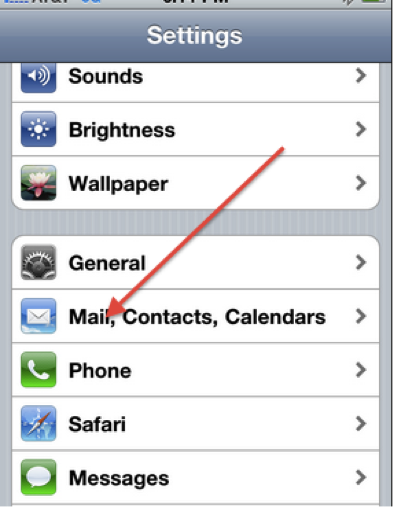
Paso 3 componer un mensaje de correo electrónico
Tal como han sido hacer mientras que el envío de mensajes que puede componer un mensaje y agregar dirección de correo electrónico destinatario. Cuando se están enviando archivos a ti mismo no es necesario crear un mensaje. Al terminar de tap en Enviar
Paso 4 abrir el correo electrónico en tu iPad a0nd guardar videos
Este mensaje aparecerá en tu iPad aprox. abierto el correo y pulse sobre los vídeos enviados y guardarlo en el iPad.
Los anteriores son formas de transferir videos desde iPhone a iPad. Elija uno que le favorece y transferir tus vídeos.

